Com configurar i provar micròfons a Windows 10
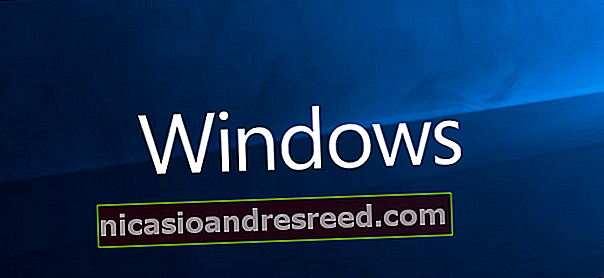
Tant si dicteu amb reconeixement de veu com si parleu amb un membre de la família o un company de jocs a través del xat de veu, parlar pot ser més ràpid i clar que escriure. Per sort, configurar un micròfon a Windows és senzill i fàcil de fer. A continuació s’explica com configurar i provar el micròfon a Windows 10.
Configuració d’un micròfon
Una de les primeres coses que haureu de fer abans de configurar el micròfon és connectar-lo (o connectar-lo mitjançant Bluetooth) i instal·lar qualsevol controlador. La majoria de les vegades Windows cercarà i instal·larà automàticament els controladors necessaris, però si això no funciona, és possible que hàgiu de comprovar si hi ha controladors específics al lloc web del fabricant.
RELACIONATS:Els millors micròfons USB
Després d’haver instal·lat tots els controladors necessaris, feu clic amb el botó dret a la icona de volum de la safata del sistema i, a continuació, feu clic a l’ordre “Sons”.

A la finestra de so, canvieu a la pestanya "Gravació" per veure la configuració del micròfon. Seleccioneu el micròfon que vulgueu utilitzar i feu clic al botó "Configura".

A la finestra de reconeixement de veu que s'obre, feu clic a l'enllaç "Configura el micròfon". I si bé aquesta eina està orientada al reconeixement de veu, configurar el micròfon aquí també us pot ajudar a configurar-lo millor per als xats de veu.

Un cop s'obri l'assistent de configuració, trieu el tipus de micròfon que tingueu i feu clic a "Següent".

La següent pantalla proporciona consells per utilitzar el micròfon que coincideixen amb el tipus de micròfon que heu triat a la pantalla anterior.

A continuació, l'assistent us proporciona un text per llegir en veu alta. Seguiu endavant i feu-ho i feu clic a "Següent".

Ja està, el micròfon ja està a punt per utilitzar-se. Feu clic a "Finalitza" per tancar l'assistent.

Si l'ordinador no us va escoltar, el micròfon s'ha silenciat o teniu instal·lat més d'un micròfon que pot ser que agafi la vostra veu, veureu aquest missatge a la pantalla següent. És possible que hàgiu de repetir la pantalla anterior per configurar el micròfon.

RELACIONATS:Com començar amb el reconeixement de veu a Windows 7 o 8
Prova del micròfon
Tant si configureu el micròfon mitjançant l’assistent, tal com hem descrit a la secció anterior o ara, podeu fer una prova ràpida en qualsevol moment per assegurar-vos que el vostre micròfon us escolti.
Obriu la finestra Sons fent clic amb el botó dret a la icona de so de la barra de tasques i fent clic a l'ordre "Sons".

A continuació, canvieu a la pestanya "Gravació" per veure una llista dels dispositius disponibles.

Ara, parleu al micròfon i busqueu les barres verdes per moure’s com ho feu. Si les barres augmenten amb la veu, el dispositiu funciona correctament.

Si veieu la barra verda en moviment, però amb prou feines puja, és possible que intenteu pujar els nivells del micròfon. Això funciona augmentant la sensibilitat del micròfon, de manera que és capaç de captar més sons. A la pestanya "Gravació", feu clic al micròfon i, a continuació, a "Propietats".

Canvieu a la pestanya "Nivells" i, a continuació, ajusteu la sensibilitat del micròfon perquè pugui captar la vostra veu més fàcilment.

Si encara no podeu veure augmentar les barres, és possible que hàgiu de tornar a instal·lar o actualitzar els controladors.
RELACIONATS:L'única manera segura d'actualitzar els controladors de maquinari a Windows










